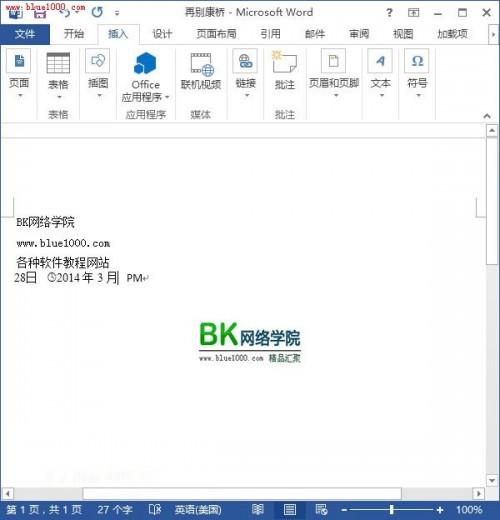word 2013有很多新的功能,为我们办公族们提供了越来越多的方便,今天给大家分享个有趣的动态日期和时间的展示方法,换句话说就是在word2013的文档中插入动态的日期和时间的方法。关于这个所谓的动态的日期和时间就是跟你的电脑的日期和时间是同步的,可以跟着系统的更新而更新,有趣吧
1、首先用word2013随便打开一片文档。将光标放在我们需要插入日期的地方,然后按照下图图1红色方框所指示的按钮操作。【插入】——【文本】——【日期和时间】
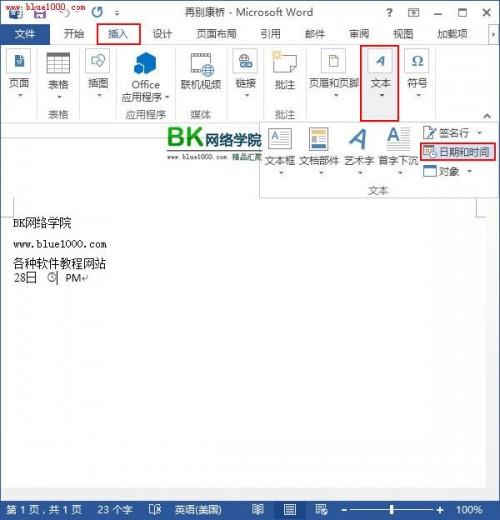
( 图 1 )
2、下面我们对弹出来的【日期和时间】对话框进行设置。可以设置的内容包括【可用格式】、【语言】、【自动更新】。设置完后点【确定】按钮即可。
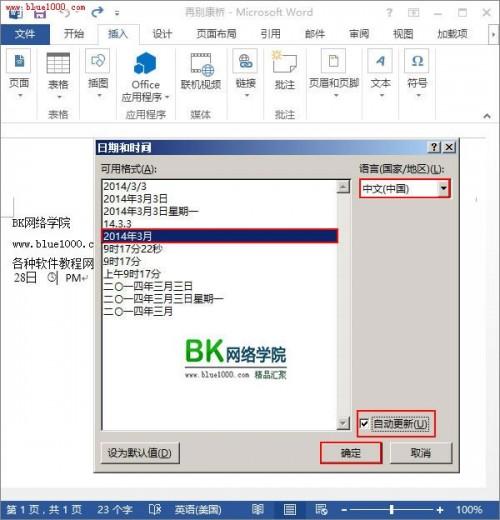
( 图 2 )
3、又到见证奇迹的时候了,呵呵,童鞋们跟blue1000一起来看看效果吧。